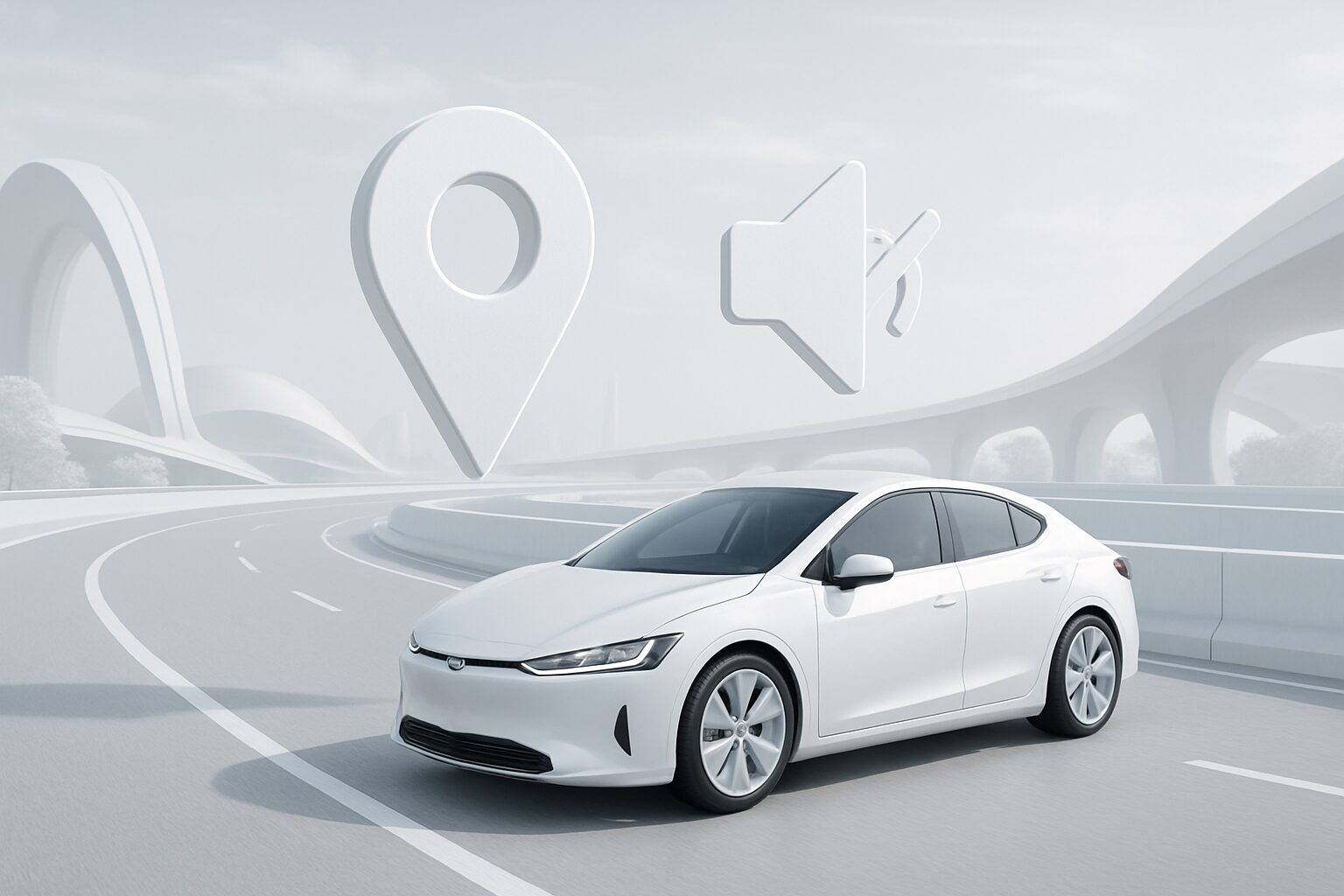「あれ、おかしいな…?いつも聞こえるはずのGoogleマップのナビ音声が、急に聞こえなくなった…」
車を運転していて道に迷いそうなときや、慣れない場所へ向かうとき、そんな経験はありませんか? スムーズな移動に欠かせないGoogleマップの音声案内が機能しないと、本当に焦りますし、何より危険ですよね。実はこのトラブル、iPhoneやAndroidといった機種に関わらず、多くの人が一度は経験する「あるある」な悩みなんです。
でも、ご安心ください。ほとんどの場合、原因はごく簡単な設定ミスや見落とし。専門的な知識がなくても、誰でもすぐに解決できます。
この記事では、Googleマップのナビ音声が出ない、または音が小さいといった問題を解決するため、考えられるすべての原因を徹底的に洗い出し、具体的な解決策を画像付きのように分かりやすく、ステップバイステップで解説していきます。最後まで読めば、音声トラブルの原因を自分で特定し、サクッと解決できるようになるはず。さらに、ナビを自分好みにカスタマイズする方法や、今後のトラブルを未然に防ぐためのチェックポイントまで、まるっとご紹介します!
- 音声が出ない原因は主に「スマホ本体の音量」「アプリ内設定」「Bluetooth接続」の3つに絞られます。
- iPhoneとAndroidでは確認すべき設定メニューが微妙に違うため、お使いのスマホに合わせた対処法が重要です。
- 多くの音声トラブルは、難しい操作なしで解決可能。設定を見直すだけで、ストレスフリーなナビを取り戻せます。
なぜGoogleマップのナビ音声が出ないのか?主な原因

ナビ音声が突然出なくなると、「スマホが壊れたかも?」と不安になりますが、まずは落ち着いて原因を探ることが大切です。トラブルの原因は、実はごく単純な設定ミスから、少し見つけにくい接続の問題まで、いくつかのパターンに分けられます。一つずつ確認していきましょう。
音量設定やミュートの問題
最も基本的で、そして最も見落としがちなのが「音量」に関する設定です。通話はできるのにナビ音声だけ聞こえない、という場合、大抵はここに原因が潜んでいます。
まず疑うべきは、スマートフォンの「メディア音量」がゼロまたは極端に小さくなっているケースです。スマホの音量には、着信音、通話音量、そしてアプリや動画の音を再生するメディア音量など、複数の種類があります。ナビ音声はこのメディア音量に分類されるため、気づかないうちに小さくしてしまっていることは少なくありません。
次に、iPhoneの側面スイッチやAndroidのクイック設定で、意図せずサイレントモード(マナーモード)になっている可能性も考えられます。機種によっては、マナーモードにするとメディア音量まで一括でミュートされてしまうことがあるため、これも要チェックです。
そしてもう一つ、意外な盲点がGoogleマップアプリ自体にあるミュート機能です。ナビゲーション画面の右側に表示されるスピーカーのアイコンが、斜線の入った「ミュート」状態になっていると、スマホ本体の音量が最大でも音声は一切出ません。
アプリ内の音声案内設定の誤り
スマートフォン本体の設定は完璧なのに、なぜか音声が出ない…。そんなときは、Googleマップアプリ内の設定を疑ってみましょう。アプリ固有の設定が、音声案内の邪魔をしている可能性があります。
例えば、アプリの設定画面にある「ナビの音声レベル」が「小」になっていると、車の走行音やオーディオの音にかき消されて、ほとんど聞こえなくなってしまいます。特に高速道路などでは、この設定が原因で案内を聞き逃しがちです。
また、ナビ画面の音声設定が「アラートのみ」というモードになっている場合も注意が必要です。この設定では、通常の「〇〇メートル先、右方向です」といった案内は行われず、事故情報や交通規制といった重要な通知しか音声で案内されません。普段と案内の頻度が違うと感じたら、ここを確認してみると良いでしょう。
Bluetooth接続や車載オーディオの影響
ワイヤレスで便利なBluetooth接続ですが、時として音声トラブルの引き金になることも。スマホのスピーカーから音が出るはず、と思い込んでいると、原因の特定が難しくなります。
よくあるのが、スマートフォンが意図しないBluetooth機器に接続されているケースです。例えば、車に乗る前に使っていたワイヤレスイヤホンや、自宅のBluetoothスピーカーに接続されたままだと、ナビ音声はそちらから出力されてしまいます。車内で音声が聞こえないのは当然ですよね。
また、正常に車載オーディオとBluetooth接続されている場合でも、車のオーディオ側の音量がゼロやミュートになっていれば音声は聞こえません。スマホの音量ばかり気にして、意外と車のオーディオ側の設定を見落としていることは多いものです。
スマホOSやアプリの不具合
これまでの設定をすべて確認しても問題が解決しない場合、ソフトウェアの一時的な不具合が考えられます。これは、アプリやOSが古くなっていることや、内部データに問題が生じていることが原因です。
Googleマップアプリのバージョンが古いと、音声に関するバグが含まれている可能性があります。同様に、スマートフォンのOS(iOSやAndroid)が古い場合も、アプリの音声出力に悪影響を及ぼすことがあります。
さらに、アプリを使い続けるうちに内部に溜まっていく一時的なデータ、いわゆる「キャッシュ」が破損したり、溜まりすぎたりすることで、正常な動作を妨げているケースも少なくありません。特に、「音声が途切れる」「遅れて聞こえる」といった症状の場合は、このキャッシュが原因である可能性が高いと言えます。
参考リンク:Google マップでナビを使用する – Android – マップ ヘルプ
iPhoneでGoogleマップ音声が出ないときの解決方法
ここからは、お使いのスマホに合わせて具体的な解決策を見ていきましょう。まずはiPhoneユーザー向けの対処法です。簡単なものから順番に試してみてください。
iPhone本体の音量・サイレントモード確認
最初に、最も基本的な本体設定から見直します。Googleマップアプリを開いた状態で、本体の左側面にある音量ボタンの「上」を数回押してみてください。画面に表示される音量レベルのインジケーターが右に動けばOKです。
次に、音量ボタンの上にある「着信/サイレントスイッチ」を確認しましょう。スイッチを動かしたときに、画面に「サイレントモード オフ」と表示されれば問題ありません。もしオレンジ色の線が見えている状態なら、それはサイレントモードなので、スイッチを切り替えて解除してください。
Googleマップアプリの音声設定変更
本体設定に問題がなければ、次はアプリ内の設定です。まず、目的地を設定してナビを開始し、画面右側に表示されるスピーカーのアイコンをタップします。ここで「ミュート解除(スピーカーに斜線がないアイコン)」や「音声(メガホンのアイコン)」が選択されていることを確認してください。「ミュート」になっていると音声は出ません。
さらに、音声案内の音量レベル自体を大きくしてみましょう。Googleマップアプリのホーム画面で、右上の自分のプロフィールアイコンをタップし、[設定]を選びます。次に[ナビの設定]へと進み、「音声レベル」という項目を[標準]や[大]に設定します。これが[小]になっていると、周囲の音に負けて聞こえにくくなります。
iOSアップデートと再インストール
上記の方法をすべて試しても改善しない場合は、ソフトウェア側の問題かもしれません。iPhoneの[設定]アプリを開き、[一般] > [ソフトウェアアップデート]と進んで、iOSが最新の状態になっているか確認しましょう。古いバージョンの場合は、アップデートを実行してください。
それでもダメな場合の最終手段が、アプリの再インストールです。一度Googleマップアプリのアイコンを長押ししてアンインストール(削除)し、その後App Storeからもう一度インストールし直します。これにより、アプリ内部の壊れたデータがリセットされ、問題が解決することがあります。
AndroidでGoogleマップ音声が出ないときの解決方法
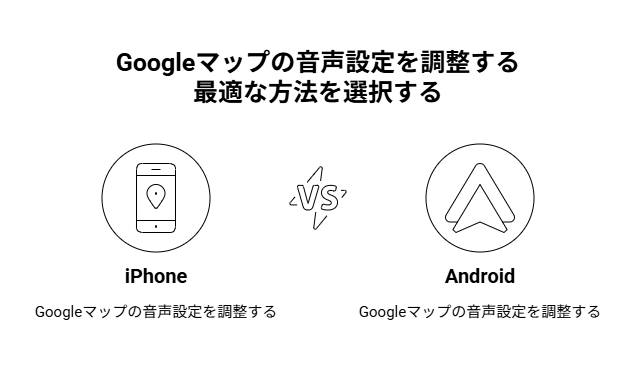
続いて、Androidスマートフォンをお使いの方向けの解決策です。iPhoneと似ている部分もありますが、Android特有の設定項目もあるので注意して確認していきましょう。
音量設定と通知音設定の確認
まずはiPhone同様、音量設定の確認から。本体側面の音量ボタンを押すと、画面に音量バーが表示されます。その横にある歯車マークや三点リーダーなどの設定アイコンをタップしてください。すると、メディア、通話、通知など、種類別の音量スライダーが表示されます。ここで「メディア」の音量がゼロになっていないか確認し、スライダーを右に動かして音量を上げましょう。
実は、AndroidではGoogleマップのナビ音声が「通知」として扱われることがあります。そのため、スマホの[設定]アプリから[アプリ] > [マップ] > [通知]と進み、通知自体がオフになっていないか、またナビゲーションに関する通知カテゴリがミュートされていないかを確認することも非常に重要です。
アプリの権限設定とキャッシュクリア
アプリが正常に動作するための「権限」が許可されていない可能性も考えられます。特に音声検索などを使う場合、[設定] > [アプリ] > [マップ] > [権限]の順に進み、「マイク」などの権限が許可されているか確認しておくと良いでしょう。
そして、Androidで特に効果的なのが「キャッシュのクリア」です。スマホの[設定]から[アプリ] > [マップ]と進み、[ストレージとキャッシュ](または[ストレージ])をタップします。そこでまず[キャッシュを削除]を実行してみてください。アプリの一時的な不具合であれば、これだけで改善することがよくあります。それでも直らない場合は、[ストレージを消去]を試す手もありますが、オフラインマップなど一部のデータが初期化されるのでご注意ください。
OSアップデートと再インストール
基本的な設定を見直しても解決しない場合、OSやアプリ自体に問題があるかもしれません。[設定] > [システム] > [システム アップデート]などから、OSが最新版かを確認し、必要であればアップデートを行いましょう。
また、Googleマップはプリインストールされていることが多いため、完全なアンインストールはできません。しかし、PlayストアのGoogleマップのページで[アンインストール]をタップすると、アップデートが削除されて工場出荷時のバージョンに戻ります。その後、再度[更新]をタップして最新版にアップデートし直すことで、アプリの再インストールとほぼ同じ効果が得られ、不具合が解消されることがあります。
音声が小さい・Bluetooth接続時に聞こえない場合の対処法
「音は一応出ているけど、小さくて聞き取れない」「車にBluetoothで繋ぐと、かえって聞こえなくなる」といった、特定の状況で発生するトラブルにも、しっかりとした解決策があります。
車載オーディオの音量設定
Bluetoothでカーナビや車載オーディオに接続しているのに音声が聞こえない…。この場合、真っ先に確認すべきは車載オーディオ側の音量設定です。スマートフォンのメディア音量が最大になっていても、車のオーディオ本体がミュートになっていたり、音量がゼロだったりすれば、当然ながら音は出ません。意外と単純な見落としなので、まずはカーオーディオのボリュームを確認してみてください。
Bluetooth接続時の音声出力先の確認
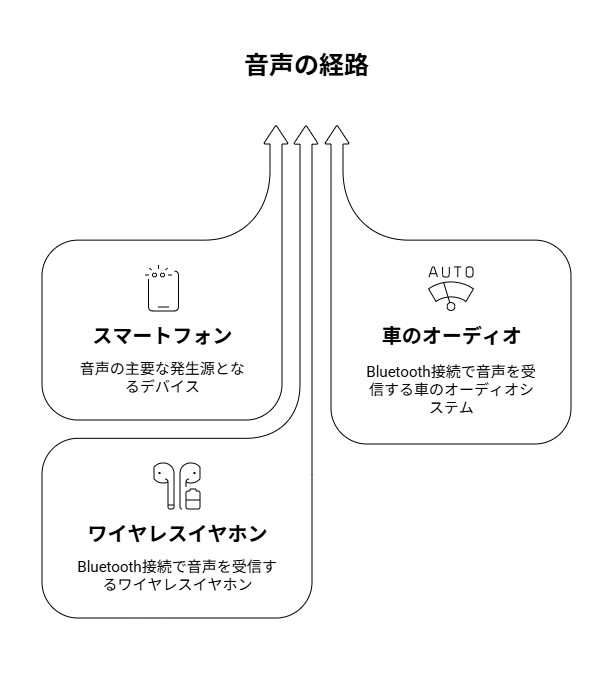
ここが非常に重要なポイントです。Googleマップには、Bluetooth接続時の音声の扱いを決める設定があります。Googleマップの[設定] > [ナビの設定]の中に、「Bluetoothで音声を再生」という項目があります。
この設定がオンになっていると、スマホが何らかのBluetooth機器(車、イヤホン、スピーカーなど)に接続されている間、ナビ音声は強制的にそのBluetooth機器から出力されます。そのため、スマホ本体から音を出したい場合は、この設定をオフにする必要があります。この設定を知らないと、「車を降りてから、ペアリングしたままのワイヤレスイヤホンからナビ音声が聞こえてきてビックリした」なんてことにもなりかねません。
有線接続との比較とおすすめ設定
もしBluetooth接続がどうしても不安定な場合は、AUXケーブルなどを使った有線接続を試すのも非常に有効な手段です。ワイヤレスの手軽さはありませんが、音声の遅延や音質の劣化が少なく、接続も安定します。それぞれの接続方法のメリット・デメリットを理解して、状況に応じて使い分けるのがおすすめです。
| 接続方法 | メリット | デメリット | おすすめのシーン |
| Bluetooth | ワイヤレスでケーブルが邪魔にならない | 接続が不安定になることがある、音声遅延の可能性 | 日常的な運転、短距離の移動、配線をスッキリさせたい場合 |
| 有線 (AUX) | 音声が安定しており、遅延や音質劣化が少ない | ケーブルが煩わしい、スマホにイヤホンジャックが必要 | 長距離運転、山間部など電波環境が不安定な場所での利用 |
| スマホ本体 | 設定が最もシンプルでトラブルが少ない | 車の走行音に負けて聞こえにくい、バッテリー消費が早い | 徒歩や自転車でのナビ利用、短時間・近距離の車での利用 |
ナビ音声の変更方法と便利なカスタマイズ
無事に音声トラブルが解決したら、次はGoogleマップのナビをさらに便利で快適にするための、ちょっとしたカスタマイズに挑戦してみませんか?標準設定のままでも十分使えますが、少し手を加えるだけで使い心地が格段にアップしますよ。
声の種類・言語の変更
毎日聞いていると、標準のナビ音声に少し飽きてしまうこともあるかもしれません。そんなときは、気分転換に音声の種類や言語を変更してみましょう。やり方は簡単です。Googleマップの[設定]から[ナビの設定]を開き、[音声の選択]をタップするだけ。すると、利用可能な言語や声のリストが表示されるので、お好みのものを選択できます。英語など外国語のリスニング練習を兼ねて、言語を変えてみるのも面白いかもしれませんね。
音声案内の頻度設定
「案内が親切すぎて、ちょっとしつこいな…」と感じたり、逆に「もっとこまめに案内してほしい!」と感じたりすることはありませんか?実は、これも調整が可能です。同じく[ナビの設定]画面にある「ガイダンスの音量」や関連する設定項目から、案内の詳細度を調整できます(この項目名はOSやアプリのバージョンによって異なる場合があります)。自分にとって最適な案内頻度を見つけることで、よりストレスのないドライブが実現します。
FAQ
まとめ・結論
今回は、Googleマップのナビ音声が出ないという、多くの人が経験する悩ましい問題について、その原因と解決策を詳しく解説してきました。多くの場合、問題の根っこにあるのは「スマホ本体の音量設定」「アプリ内のミュート状態」「Bluetoothの接続先」という、ごく基本的な3つのポイントです。
この記事でご紹介した手順に沿って、一つずつ落ち着いて設定を見直していただければ、きっとあなたのGoogleマップも元気な声を取り戻すはずです。最後に、今後のトラブルを未然に防ぐための「運転前の新習慣」をご提案します。
【運転前の3ステップチェック】
まず、スマホがマナーモードになっていないかを確認します。
Googleマップを起動したら、ナビ画面のスピーカーアイコンがミュートになっていないか指差し確認。
車とBluetooth接続する際は、スマホだけでなく、車のオーディオ側の音量も適切か確認しましょう。
この簡単なチェックを習慣づけるだけで、いざという時に「声が出ない!」と慌てることは格段に減るでしょう。この記事が、あなたのカーライフをより快適で、安全なものにするための一助となれば幸いです。